欢迎使用Small PDF转换成WORD转换器,这里为您提供SmallPDF转换器最新资讯以及SmallPDF转换器 相关基础教程、使用技巧、软件相关知识、软件激活、升级及常见问题等帮助。
发布时间:2024-07-14 09:14:15
由于PDF格式稳定,在工作中不会因手机不同或开启软件不同而受到影响,因此我们经常使用PDF来传输文件。但是,经常会遇到一种情况,需要发送给他人的内容只是文件中的一部分内容,有些内容并不方便给他人看。因此,此时最好的办法就是把它拆分。那么,如何拆分PDF文件呢?请不要担心,下面就来分享六个简单实用的小妙招,一起来看下吧。

一、选择阅读工具
PDF拆分,即将一个完整的PDF文档拆分为多个较小的部分,是许多用户在处理PDF文件时经常需要执行的操作。无论是为了单独提取某个章节、创建电子书章节、还是为了在多个设备间轻松共享,这样去操作都显得非常实用。所以,建议您先行选择一些阅读工具来完成,用户只需在启动文档后,在“文件”选项卡中选择“导出”,再选“导出为多个文件”,设定相应拆分原则,便可顺利实现PDFS文件的分割处理。此种操作无需额外安装软件,仅需利用阅读器本身功能即可实现,极为便捷实用。

二、选择专业程序
PDF是一种用于呈现文档和共享文档的文件格式,由于其具有良好的可读性和跨平台兼容性,通常被广泛应用于各种场景。而PDF拆分的实质是对PDF文件内部的结构进行解析,然后根据用户需求将文件拆分为多个部分,每个部分仍然保持PDF格式的特性。所以,如果说您需要在拆分PDF文件之后,保持原始文件的原始质量,那么这个时候选择专业程序就是一个很好的选项。但是,如果您不确定哪一款拆分的效果比较好,可以直接试试看“SmallPDFer”这款。
具体拆分操作:
步骤1、当需要在电脑上进行PDF文件压缩时,首先需要安装“SmallPDFer”软件。安装完成后,打开软件并点击左侧功能区域中的“PDF拆分”选项。接下来,需要拆分的PDF文件添加到软件中,可以通过点击左上角的“添加文件”按钮或者点击软件中间的蓝色按钮来实现。在此步骤中,可以一次性添加多个PDF文件进行批量拆分。
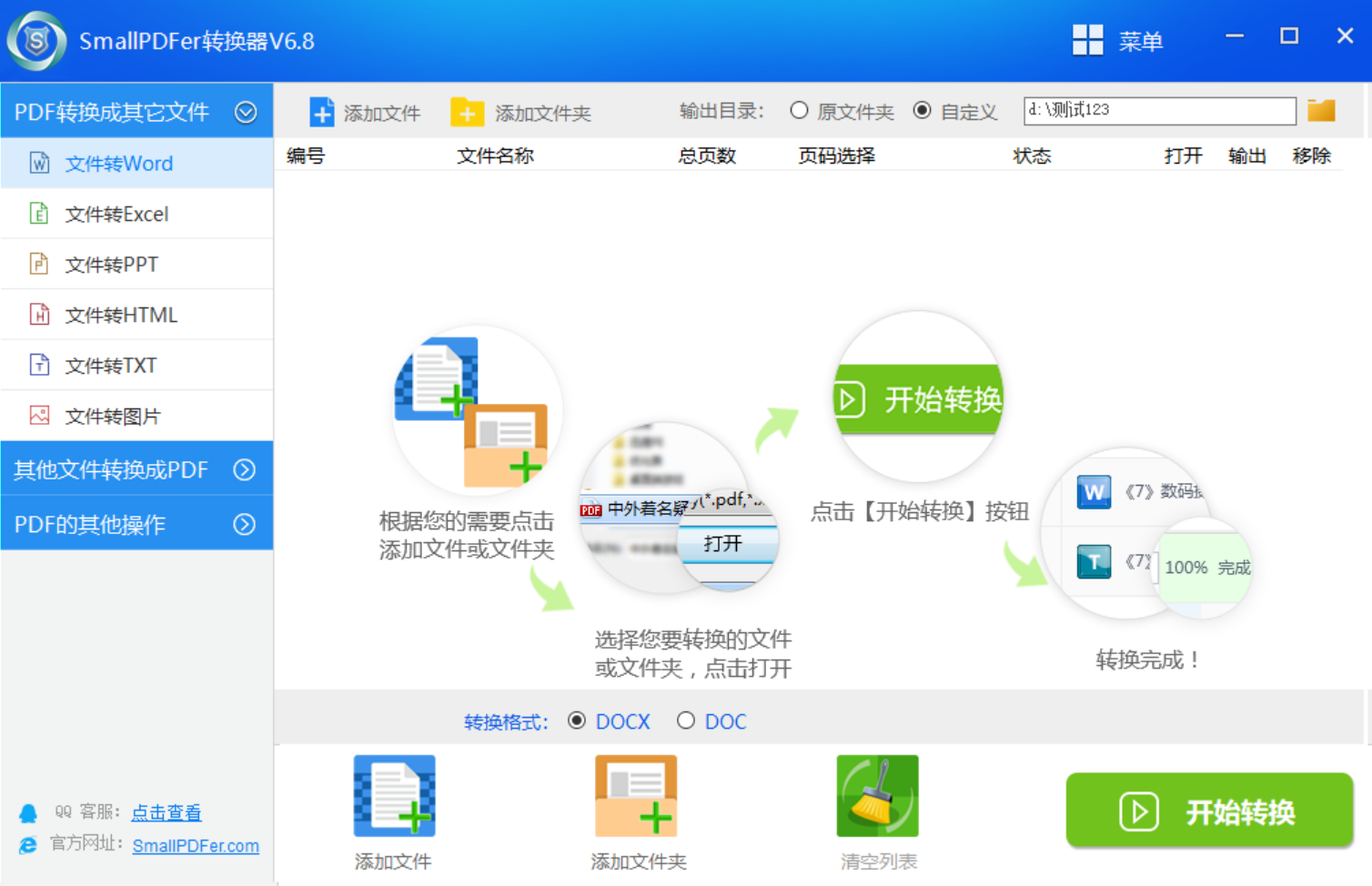
步骤2、在完成上述设置后,点击软件右上角的“开始转换”红色按钮,启动PDF文件拆分程序。如果PDF文件较大,压缩过程可能需要一些时间。压缩完成后,软件会自动打开保存了拆分后PDF文件的输出文件夹。通过对比可以发现,拆分后的PDF文件在保持可读性的前提下,确实已经从一份变为了多个文件。
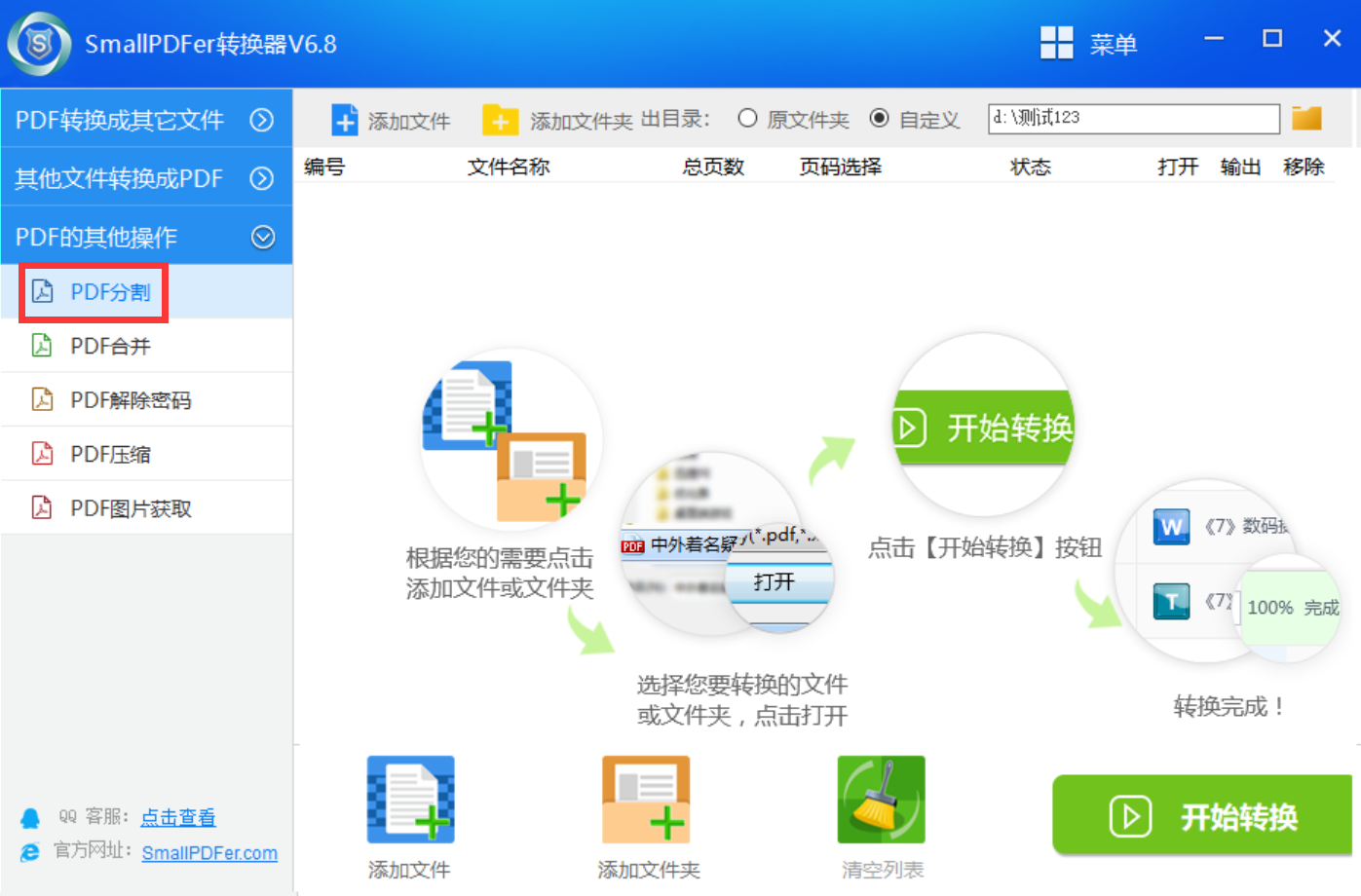
三、选择复制粘贴
目前PDF文件当中包含的元素比较多,虽然说只是一些文字概率比较小,那么这个时候就可以通过手动复制粘贴的方式来完成。不过在介绍具体的方法前,大家需要先行明白一点,那就是虽然操作方式比较简单,但是如果需要分割的PDF数量如果太多的话,就会出现效率严重不足的情况。首先,您可以在电脑上打开需要分割的PDF文件,并将每个需要拆分的内容依次复制到新建的PDF文件里面即可。

四、选择Acrobat软件
此外,针对PDF文件的各项操作,大家还可以选择Adobe Acrobat这款强大的软件,这样将PDF进行拆分就变得轻而易举。具体它的操作方式比较简单:首先,启动软件并选择“工具”栏中的“组织页面”选项,接着点击“拆分”按钮。设定所需拆分数值或者文件大小后,点击确认即可实现自动化拆分操作。如此便捷的功能,相信您在看完之后也得多多去尝试。不过,因为其自身内置的功能比较多,所以导致其体积比较大,建议您在开始使用的时候先将设备上其它的工具关闭掉。
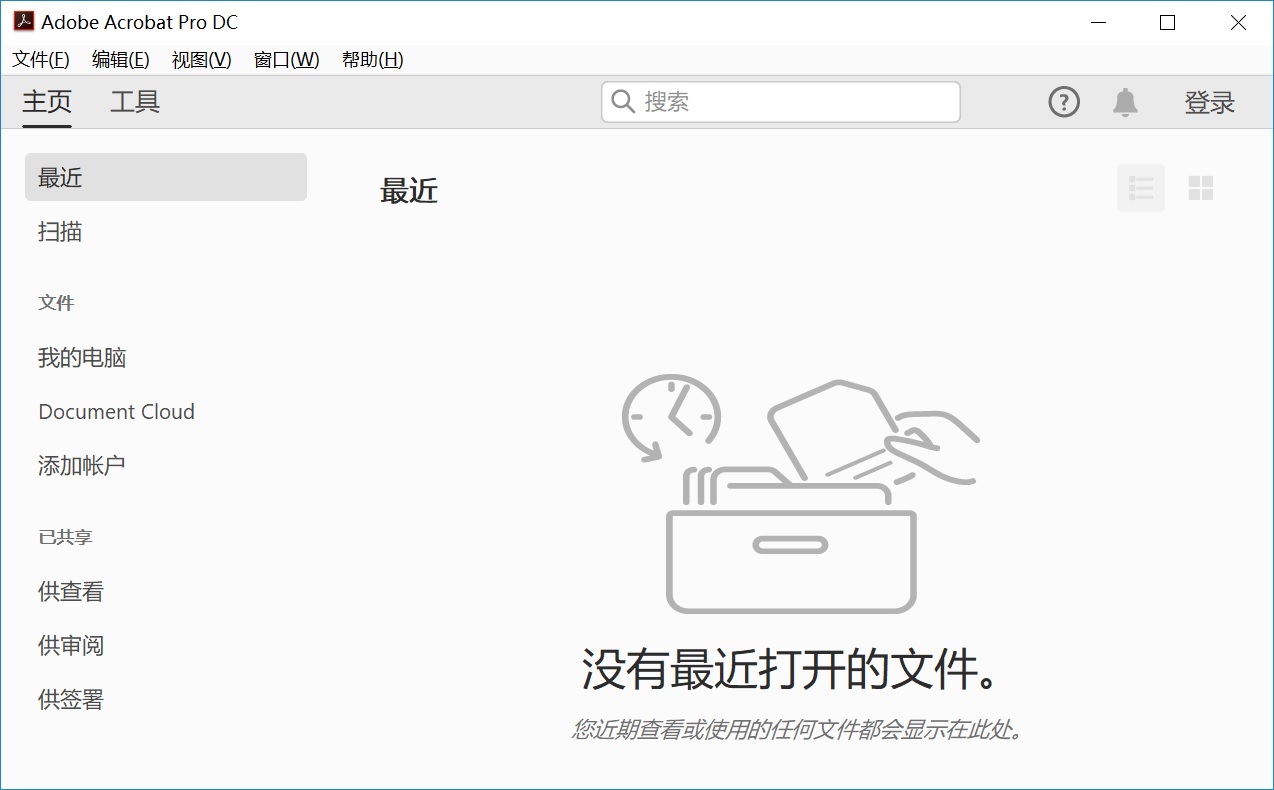
五、选择在线网页
当然了,如果说您不需安装应用程序,在线服务无疑是得力助手。众多免费的PDF分割工具可供选择,如Smallpdf和ILovePDF等。仅需将所需PDF上传至网站,指定拆分方法,数秒之内即可自动获取拆分完成并下载至本地的文件。目前,这个方法简便易行,尤其适用于紧急情况下的文件处理需求。但是,在拆分操作完成之后,会生成一个临时的下载链接,需要您在平台指定的时间将其下载到本地保存。
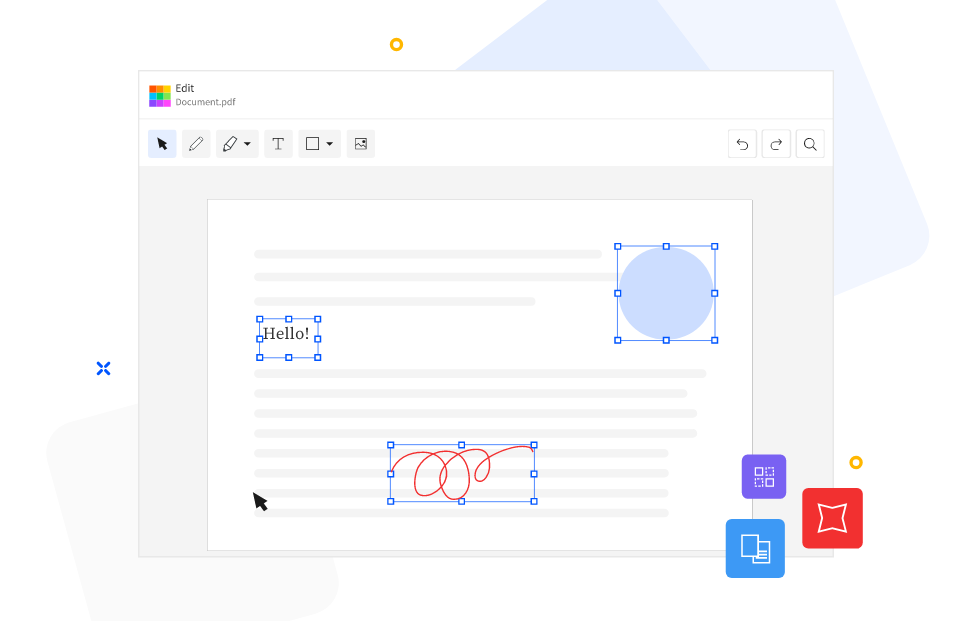
六、选择其它方法
除了上面分享的五个方法以外,对于热衷研究和创新的技术爱好者,命令行工具堪称极佳之选。通过它们仅需寥寥几条指令,便可轻松完成PDF文档的拆分任务。尽管其操作略显繁复,但对乐于接受挑战的读者而言,无疑将充满趣味与吸引力。另外,如果说您需要频繁地需处理PDF文件,建议您使用一些浏览器插件或扩展程序,此类工具简易便捷且具备高效的功能,助您轻松实现PDF文档的分割与合并,极大地提升工作效率。
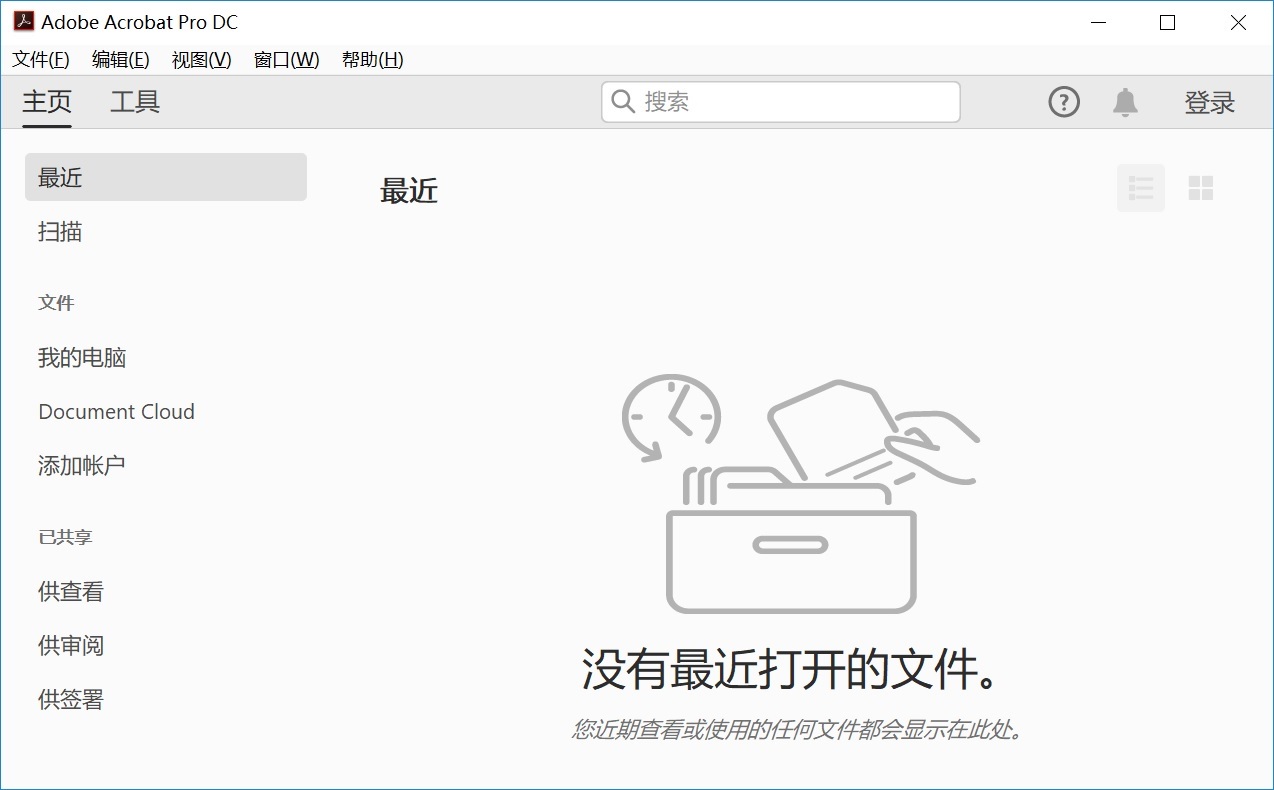
关于拆分PDF文件的六个方法,小编就为大家分享到这里了,相信您在看完之后心目当中已经有了较好的答案。最后总结一下:像选择阅读工具、专业程序、复制粘贴、Acrobat软件、在线网页以及其它的方法等,都是很不错的选项。如果说您还在被类似的问题困扰着,不妨选择其中一到两个适合自己的方法手动操作试试看。另外,如果说您觉得上述分享的内容对您有所帮助,也欢迎你能够帮忙点赞收藏下。温馨提示:如果您在使用SmallPDFer这款软件的时候遇到问题,请及时与我们联系,祝您拆分PDF文件操作成功。